
Những thủ thuật sử dụng hộp thư Gmail
lượt xem 8
download
 Download
Vui lòng tải xuống để xem tài liệu đầy đủ
Download
Vui lòng tải xuống để xem tài liệu đầy đủ
So với những dịch vụ email khác, Gmail của Google đang được nhiều người tin dùng vì tốc độ ổn định, tương thích tốt với các mail-client và có nhiều tính năng rất hữu ích. Với gần 7GB lưu trữ và còn tiếp tục tăng thêm dung lượng theo từng ngày, Gmail có phần thua kém hơn so với dịch vụ email của Yahoo! (Yahoo! Mail có dung lương lưu trữ không giới hạn), tuy nhiên 7GB là 1 con số không nhỏ dùng để lưu trữ email. ...
Bình luận(0) Đăng nhập để gửi bình luận!
Nội dung Text: Những thủ thuật sử dụng hộp thư Gmail
- Những thủ thuật sử dụng hộp thư Gmail
- So với những dịch vụ email khác, Gmail của Google đang được nhiều người tin dùng vì tốc độ ổn định, tương thích tốt với các mail-client và có nhiều tính năng rất hữu ích. Với gần 7GB lưu trữ và còn tiếp tục tăng thêm dung lượng theo từng ngày, Gmail có phần thua kém hơn so với dịch vụ email của Yahoo! (Yahoo! Mail có dung lương lưu trữ không giới hạn), tuy nhiên 7GB là 1 con số không nhỏ dùng để lưu trữ email. Ngoài ra, so với các dịch vụ email khác thì Gmail tương thích tốt với các mail-cleint và quan trọng hơn là Gmail cung cấp cho bạn 1 hệ thống các tính năng nổi trội mà các dịch vụ email khác khó sánh bằng. Bài viết sau đây sẽ hướng dẫn bạn sử dụng và khai thác các tính năng đó của Gmail.
- Tính năng ghi lại “nhật kí sử dụng” Gmail Có những dấu hiệu khiến bạn nghi ngờ hộp thư Gmail của bạn đã bị ăn cắp mật khẩu và có những kẻ khác đang sử dụng trái phép cũng như đọc trộm email của bạn? Vậy làm sao để biết được tài khoản Gmail bạn đang sử dụng có bị hack hay không? Để kiểm tra điều này, Google đã đưa thêm một tính năng mới rất hữu ích vào trong Gmail cho phép bạn có thể truy tìm dấu vết của những ai đã đăng nhập trái phép vào tài khoản của bạn. Đầu tiên đăng nhập vào tài khoản Gmail và kéo xuống dưới cùng. Tại đây, bạn sẽ thấy một dòng chữ “Last account activity” và sau đó là những thông tin về lần đăng nhập cuối cùng và thời gian bao lâu. Nếu một ai đó cũng đang đăng nhập vào tài khoản này ở một
- máy tính khác trong khi bạn cũng đang đăng nhập, thì nó sẽ đưa ra thông tin với địa chỉ IP cùng với 1 thông báo rằng tài khoản đang được sử dụng tại 1 máy vi tính khác. Như bạn có thể thấy ở hình trên, có một người đang sử dụng tài khoản Gmail này ở một máy tính khác và tại địa chỉ IP là 209.177.243.246. Nếu người đó đăng nhập mà không có quyền cho phép của bạn thì bạn có thể kích vào Details và sau đó kích vào ô Sign out all other sessions để đẩy kẻ đang sử dụng trái phép kia ra khỏi hộp thư. Khi bạn kích vào Details, sẽ có một cửa sổ Activity Information sẽ hiện ra với nhiều thông tin chi tiết hơn bao gồm hình thức truy cập vào tài khoản Gmail (bằng trình duyệt web, di động hay POP3…), cùng với đó là địa chỉ IP và thời gian tương ứng của những lần truy cập này.
- Nếu bạn thấy có bất cứ sự nghi ngờ nào về địa chỉ IP được liệt kê trong cửa sổ Activity Information, bạn có thể kiểm tra thông tin về địa chỉ IP đó tại http://www.geobytes.com/IpLocator.htm?GetLocation. Bạn chỉ việc truy cập vào địa chỉ trên, copy và dán những địa chỉ IP nghi vấn vào mục IP Address to locate và nhấn Submit. Lập tức các thông tin liên quan đến địa chỉ IP đó như thông tin về nhà cung cấp dịch vụ, quốc gia, địa chỉ… đều được hiển thị. Thậm chí kèm theo đó là bản đồ chi tiết của hiển thị vị tri đang sử dụng IP đó trên Google Map. Dựa vào những thông tin này, bạn hoàn tòan có thể biết được có ai ngòai mình đã sử dụng hộp thư Gmail hay không.
- Cuối cùng, nếu phát hiện ra bất kỳ dấu hiệu bất thường nào từ những bước kiểm tra ở trên thì cách tốt nhất là bạn nên thay mật khẩu của mình ngay lập tức. Đây thực sự là một tính năng vô cùng hữu ích bởi vì nó có thể nhanh chóng trong việc tìm ra đựợc tài khoản của bạn có bị sử dụng và truy cập 1 cách trái phép hay không, 1 tính năng tạo nên sự khác biệt của Gmail với các dịch vụ email khác. Lưu ý: Tính năng này chỉ hoạt động trên FireFox, Internet Explorer 7 trở lên cùng một số trình duyệt tương tự. Người dùng Internet Explorer 6 hoặc cũ hơn không được hỗ trợ.
- Thông báo nhận email từ Gmail bằng Yahoo! Messenger So với Gtalk thì Y!M được nhiều người Việt Nam sử dụng nhiều và thông dụng hơn. Và một đặc tính rất hay của Y!M đó là thông báo cho bạn biết mỗi khi có 1 email mới được gửi vào hộp thư Yahoo! của bạn. Bạn cũng có thể tận dụng đặc tính này của Y!M để nhận thông báo nếu hộp thư Gmail của bạn nhận được 1 email mới. - Đầu tiên, bạn đăng nhập vào tài khỏan Gmail. Tiếp theo, bạn click vào mục Settings (nằm ở góc trên bên phải). - Sau khi chọn Settings, bạn chọn tiếp mục Forwarding and POP/IMAP. - Tại mục Forwarding, bạn chọn tùy chọn Forward a copy of
- incoming mail to “...” and keep Gmail’s copy in the inbox. Với mục “...” chính là địa chỉ email của hộp thư Yahoo! Mail mà bạn thường xuyên sử dụng để đăng nhập vào Y!M. Bây giờ, trong khi bạn sử dụng Y!M để chat và nói chuyện với bạn bè của mình, nếu có 1 email mới được gửi vào hòm thư Gmail của bạn, 1 bản sao của email đó sẽ được gửi vào hộp thư Yahoo! Mail của bạn, và Y!M của bạn sẽ thông báo cho bạn biết để có thể kiểm tra bức email đó ngay. Như vậy, bạn vừa có thể sử dụng Y!M mà vừa đảm bảo rằng biết được hộp thư Gmail của mình có email nào mới hay không mà không cần cứ phải đăng nhập vào hộp thư Gmail của mình để kiểm tra như trước. Sử dụng Gmail làm mail-client, quản lí và sao lưu email từ nhiều tài khoản email khác nhau
- Ngày nay chắc hẳn mỗi người đều có nhiều hơn một tài khoản email cho riêng mình. Việc có nhiều hơn 1 tài khoản email sẽ giúp bạn dễ dàng quản lí các email hơn với những mục đích khác nhau, chẳng hạn 1 email dùng để liên lạc bạn bè, 1 email dùng để làm việc, 1 email dùng để đăng kí ở các website… Thông thường, phần lớn chúng ta đều sử dụng các mail-cleint như Outlook, Thunderbird, Seamonkey… để kiểm tra và quản lí tất cả các tài khoản của mình một cách dễ dàng hơn. Nếu bạn cảm thấy các chương trình mail-client sử dụng đã quá ổn, thì sẽ không có vấn đề gì. Tuy nhiên, hạn chế của các mail- client đó là phụ thuộc vào các tùy chọn và thiết lập ở 1 máy tính cố định, nghĩa là nếu bạn sử dụng chương trình mail-client của 1 máy tính khác để quản lí email thì bạn sẽ phải cài đặt lại các thiết lập và tùy chọn của mình. Vậy bạn nghĩ sao nếu biến tài khoản Gmail thành 1 mail-client để quản lí các tài khỏan email khác nhau 1 cách dễ dàng?
- Đầu tiên, đăng nhập vào tài khoản Gmail của bạn và kích vào mục Settings ở phía góc bên phải của cửa sổ hộp thư. Bây giờ, kích vào mục Accounts và chọn Add another email account ở mục Get mail from other accounts heading. Một cửa sổ mới hiện ra, nơi có thể điền địa chỉ email của tài khoản mà bạn muốn sử dụng Gmail để quản lí như 1 chương trình mail-client. Điều đáng nói ở đây là bạn không phải lo lắng về việc tìm kiếm pop sever và tên sever smtp cho ISP của bạn
- như những chương trình mail-client thường yêu cầu mà Gmail sẽ tự động thử để xác định sever cho bạn dựa trên địa chỉ email, sẽ đơn giản và dễ dàng hơn rất nhiều với những ai không thực sự thông thạo về mạng và máy tính. Sau khi nhập vào địa chỉ email và nhấn Next Step, Gmail sẽ tự động xác định tên Pop sever và thông số port. Tất cả những gì bạn phải làm là nhập password của địa chỉ email để xác minh rằng đây là email của bạn chứ không phải của 1 ai khác.
- Bạn cũng có thể có tùy chọn để sao chép trong tài khoản email đã được khai báo ở trên, dán nhãn cho những message từ tài khoản khác nhau vì thế ban có thể phân loại chúng nhanh chóng, và lưu giữ trực tiếp chúng ở những vị trí khác nhau trên Gmail mà không cần thiết phải hiển thị chúng trong Inbox. Thậm chí nếu bạn không muốn sử dụng Gmail như một chương trình quản lí email hiệu quả, thì tiện ích này vẫn là một cách thức tốt để sao lưu tất cả các tài khoản email của bạn từ những hộp thư khác nhau, thuận tiện hơn nếu phải sử dụng các mail-client
- cài đặt trên máy tính. Bằng cách này, bạn có thể tiếp tục kiểm tra tất cả các email thông qua các chương trình mail-client như thông thương, nhưng tất cả email đó vẫn được cập nhập ở Gmail. Nếu máy tính của bạn có sự cố và bạn mất tất cả dữ liệu trong của chương trình thì những email này vẫn được tìm thấy ở Gmail. Một cách thức hoàn hảo để quản lí và sao lưu email.

CÓ THỂ BẠN MUỐN DOWNLOAD
-

5 thủ thuật hữu ích khi sử dụng Gmail
 6 p |
6 p |  248
|
248
|  132
132
-

5 thủ thuật để trở thành “cao thủ” Gmail (phần 2)
 14 p |
14 p |  268
|
268
|  91
91
-
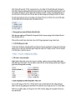
Thủ thuật Gmai
 13 p |
13 p |  307
|
307
|  55
55
-

10 phím tắt "nên nhớ" khi dùng Gmail
 4 p |
4 p |  132
|
132
|  32
32
-

Thủ thuật để sao lưu email từ hộp thư Gmail
 10 p |
10 p |  143
|
143
|  19
19
-

Sao lưu email cho Gmail
 6 p |
6 p |  141
|
141
|  17
17
-

Cài đặt và sử dụng Gmail Offline trên Windows
 7 p |
7 p |  130
|
130
|  14
14
-

Sử dụng hiệu quả Google Calendar
 3 p |
3 p |  88
|
88
|  11
11
-
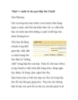
“Dọn” e-mail cũ cho gọn hộp thư Gmail
 3 p |
3 p |  66
|
66
|  7
7
-

Sao lưu Gmail ngay từ bây giờ trước khi quá muộn
 7 p |
7 p |  89
|
89
|  6
6
-
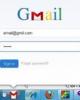
Ghi chú lên thư của Gmail
 3 p |
3 p |  100
|
100
|  6
6
-

Dọn dẹp hộp thư Gmail
 3 p |
3 p |  104
|
104
|  5
5
-
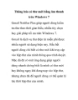
Thông báo có thư mới bằng âm thanh trên Windows 7
 6 p |
6 p |  91
|
91
|  5
5
-
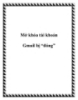
Mở khóa tài khoản Gmail bị “đóng”
 3 p |
3 p |  114
|
114
|  5
5
-

Hướng dẫn bảo mật an toàn hộp thư Gmail và ứng dụng Google
 2 p |
2 p |  84
|
84
|  4
4
-

Chinh phục giao diện làm việc mới của Gmail
 3 p |
3 p |  67
|
67
|  4
4
-

Dùng Google Docs tìm kiếm thư dung lượng lớn trong Gmail
 3 p |
3 p |  86
|
86
|  4
4
Chịu trách nhiệm nội dung:
Nguyễn Công Hà - Giám đốc Công ty TNHH TÀI LIỆU TRỰC TUYẾN VI NA
LIÊN HỆ
Địa chỉ: P402, 54A Nơ Trang Long, Phường 14, Q.Bình Thạnh, TP.HCM
Hotline: 093 303 0098
Email: support@tailieu.vn








